Jak podłączyć prawie każdy kontroler gier konsoli do komputera z systemem Windows?
Opublikowany: 2019-03-04Kraina technologii gier jest zagmatwana i skomplikowana. W jednej chwili wydaje Ci się, że rozumiesz, jak to działa, a w następnej wydaje się, że nie możesz uruchomić prostego kontrolera konsoli. Czasami musisz wykonać serię kroków rozwiązywania problemów, zanim zaczniesz działać. Tak więc nie zawsze kontroler konsoli będzie działał, gdy tylko włożysz go do komputera z systemem Windows.
Większość ludzi nie musi pytać „Jak podłączyć konsolę do komputera?” W końcu proces jest prosty i prosty. Dlatego w tym artykule skupimy się na tym, jak sprawić, by Twój ulubiony kontroler współpracował z komputerem. Oto urządzenia, które omówimy:
- PlayStation 4 (DualShock 4)
- PlayStation 3 (DualShock 3)
- PlayStation 1 i 2 (DualShock 1 i 2)
- Xbox One
- Xbox 360
- Kontroler Nintendo Switch Pro
- Piloty Wii i kontrolery Wii U Pro
- Kontrolery GameCube
- Kontrolery Guitar Hero
- Inne typy kontrolerów
Kontrolery przeznaczone do gier na PC to urządzenia zgodne z HID. Zostały opracowane, aby obsługiwać protokoły DirectInput i XInput, które są kompatybilne z większością gier. Niektóre z tych kontrolerów mogą działać po wyjęciu z pudełka. Są jednak takie, które mogą wymagać niestandardowego sterownika. W takich przypadkach pamiętaj, aby użyć narzędzia Auslogics Driver Updater, aby uzyskać najnowszy, zgodny sterownik zalecany przez producenta.
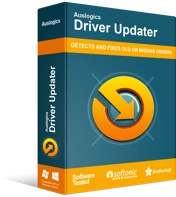
Rozwiązywanie problemów z komputerem za pomocą narzędzia do aktualizacji sterowników
Niestabilna wydajność komputera jest często powodowana przez przestarzałe lub uszkodzone sterowniki. Auslogics Driver Updater diagnozuje problemy ze sterownikami i umożliwia aktualizację starych sterowników jednocześnie lub pojedynczo, aby komputer działał płynniej
Być może pytasz: „Jak grać w Nintendo Classic na moim laptopie?” Cóż, w przypadku starszych konsol, takich jak ta, będziesz potrzebować adaptera. To samo dotyczy sytuacji, gdy zamierzasz używać przestarzałych kontrolerów konsoli. Jeśli nie możesz podłączyć kontrolera do portu USB, będziesz potrzebować adaptera sprzętowego.
Wskazówki dotyczące PlayStation 4 (DualShock 4)
Możesz być jedną z osób, które pytają: „Czy mogę podłączyć PS4 do komputera?” Cóż, jest to absolutnie możliwe i możesz nawet podłączyć kontroler do swojego komputera z systemem Windows. Wspaniałą wiadomością jest to, że system operacyjny Windows obsługuje kontrolery Sony PS4. Co więcej, nie będziesz potrzebować żadnego dodatkowego oprogramowania, o ile podłączysz je przez port USB. Z drugiej strony, jeśli chcesz używać kontrolerów bez przewodów, będziesz musiał zaopatrzyć się w adapter sprzętowy.
Wskazówki dotyczące PlayStation 3 (DualShock 3)
Jeśli zamierzasz podłączyć kontroler PS3 do komputera z systemem Windows, proces może być nieco skomplikowany. Musisz pobrać odpowiedni sterownik dla urządzenia. W związku z tym zalecamy użycie narzędzia Auslogics Driver Updater do zautomatyzowania procesu. To narzędzie znajdzie odpowiedni sterownik zgodny z systemem operacyjnym i procesorem.

Wskazówki dotyczące PlayStation 1 i 2 (DualShock 1 i 2)
Warto zauważyć, że kontrolery do Sony PlayStation 1 i 3 są starsze. Co więcej, nie są wyposażone w złącze USB. W związku z tym potrzebujesz adaptera, jeśli chcesz podłączyć DualShock 1 lub 2 do komputera. Najlepszym rozwiązaniem jest więc zakup DualShock 3. Urządzenie jest prawie takie samo jak DualShocks 1 i 2, ale obsługuje łączność bezprzewodową i USB.
Wskazówki dotyczące kontrolera Xbox One
Możesz zapytać: „Czy mogę podłączyć konsolę Xbox do komputera?” Odpowiedzią jest głośne „Tak!” Co więcej, możesz podłączyć kontroler do komputera i od razu zacznie działać. Ponieważ kontrolery Xbox One zostały opracowane przez firmę Microsoft, są w pełni obsługiwane w systemie operacyjnym Windows. Wszystko, co musisz zrobić, to podłączyć kontroler do komputera lub podłączyć go przez Bluetooth. Jeśli korzystasz z systemu Windows 10, masz również możliwość aktualizacji oprogramowania układowego kontrolera z komputera.
Warto również zauważyć, że możesz używać kontrolerów Xbox One na komputerach Mac bezprzewodowo bez dodatkowego oprogramowania. Potrzebujesz jednak sterownika 360Controller, aby móc obsługiwać przewodowe kontrolery USB Xbox One.
Wskazówki dotyczące kontrolera Xbox 360
Domyślnie system Windows obsługuje przewodowe kontrolery 360. Jeśli jednak planujesz używać kontrolera bezprzewodowego, będziesz potrzebować specjalnego adaptera USB.
Wskazówki dotyczące kontrolera Nintendo Switch Pro
Korzystając z kontrolera Switch Pro firmy Nintendo, wystarczy podłączyć go przez Bluetooth do komputera z systemem Windows. Aby jednak zacząć korzystać z urządzenia w grach, musisz skonfigurować jego ustawienia na Steam.
Wskazówki dotyczące pilotów Wii i kontrolerów Wii U Pro
Możesz także podłączyć piloty Wii i kontrolery Wii U Pro do komputera z systemem Windows. Jednak nie będziesz mógł ich używać we wszystkich aplikacjach na swoim komputerze. Możesz ich używać za pomocą Dolphin, emulatora Wii. Nie ma jednak pewności, czy oprogramowanie obsługuje korzystanie z pilotów i kontrolerów Wii w całym systemie.
Wskazówki dotyczące kontrolerów GameCube
Oczywiście będziesz potrzebować adaptera, jeśli zamierzasz podłączyć kontroler GameCube do komputera z systemem Windows. To powiedziawszy, dzięki HID system Windows powinien domyślnie obsługiwać urządzenie. Powinieneś również wiedzieć, że wsparcie może się różnić w zależności od typu używanego adaptera. Idealnie nadaje się do zakupu oficjalnego adaptera do kontrolerów GameCube. Z drugiej strony możesz również użyć adaptera Mayflash jako tańszej alternatywy. Ma przełącznik, który pozwala mu stać się urządzeniem HID oprócz bycia zastrzeżoną konsolą. Może komunikować się bezpośrednio z Dolphinem. Dzięki trybowi Wii U dostępnemu przez Dolphin, będziesz mógł naprawić niektóre błędy w kontrolerze GameCube.
Wskazówki dotyczące kontrolerów Guitar Hero
Warto dodać, że Guitar Hero jest dostępne dla różnych wersji konsolowych. Jednak nadal istnieje dobry procent graczy, którzy używają CloneHero na PC. Większość kontrolerów Guitar Hero powinna działać z adapterem.
Wskazówki dotyczące innych typów kontrolerów
Jak już wspomnieliśmy, kontrolery w stylu retro będą potrzebowały głównie adapterów. Te adaptery powinny używać połączeń DirectInput i XInput, które możesz skonfigurować w Steam i innych klientach gier.
Czy są jakieś tematy związane z rozwiązywaniem problemów związanych z grami, które chciałbyś, abyśmy omówili?
Podziel się nimi w komentarzach poniżej, a przedstawimy je w naszym następnym poście!
